Содержание
Настройки проекта
Перечень системных настроек проекта доступен здесь: Администрирование → Общие настройки → Общие настройки → блок «Настройки проекта».
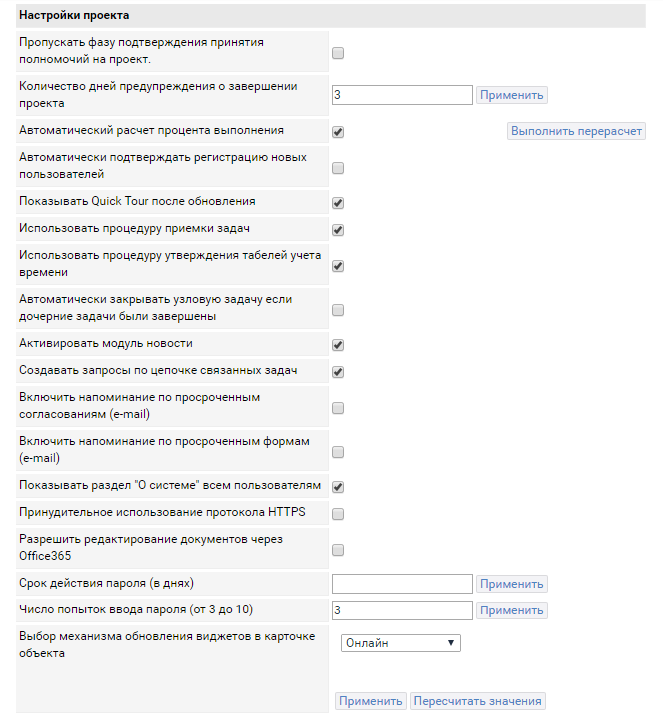
Список опций
Пропускать фазу подтверждения принятия полномочий на проект
По умолчанию опция выключена - т.е. каждое делегирование полномочий требует подтверждения.
Если включена: при делегировании полномочий на проект, права выбранному пользователю передаются без подтверждения им ответа на запрос о принятии полномочий на Рабочем столе системы (Домашней странице). Т.е. сразу в момент делегирования - запросы на делегирование при этом не создаются (ни на Рабочий стол системы, ни на электронную почту).
Начиная с версии 3.30, при включении опции «Пропускать фазу подтверждения принятия полномочий на проект» события, связанные с делегированием, регистрируются в Системе также, как и при выключенной опции:
- Пользователь выполняет делегирование роли «Исполнитель» в объекте и Исполнитель сразу меняется (не требуется подтверждение принятия полномочий) - регистрируется событие «[Проекты] Передача полномочий исполнителя на проект».
- Пользователь выполняет делегирование роли «Руководитель» в объекте и Руководитель сразу меняется (не требуется подтверждение принятия полномочий) - регистрируется событие «[Проекты] Передача полномочий руководителя на проект».
Количество дней предупреждения о завершении проекта
При приближении планового срока завершения проекта пользователю(ям) ежедневно рассылаются напоминания о приближении этого срока.
Укажите количество суток, за которое начнется рассылка напоминаний и нажмите кнопку «Применить».
Автоматический расчет процента выполнения
В системе «Адванта» предусмотрена возможность автоматического расчета процентов проектов исходя из завершенности их работ, после её активации, для перерасчета процента завершения всех созданных в системе проектов, нажмите кнопку «Выполнить перерасчет».
Автоматически подтверждать регистрацию новых пользователей
Если вкл: потенциальные пользователи регистрируются и приступают к работе в системе без предварительного рассмотрения запроса на регистрацию администраторами системы.
Показывать Quick Tour после обновления
Если вкл: все пользователи при первом, после установки очередного обновления, входе в Адванту увидят презентацию с описанием основных изменений в новой версии.
Использовать процедуру приемки задач
Если вкл: при изменении статуса в задаче на «На проверке» и на карточке объекта (задачи) руководитель и исполнитель – разные пользователи, то:
- У исполнителя не доступен статус «Завершен» – его может выбрать только пользователь-руководитель задачи.
- Для завершения задачи исполнитель может использовать статус «Готов к проверке» – при выборе этого статуса исполнителем, у руководителя задачи на Рабочем столе появится запрос на завершение задачи.
Использовать процедуру утверждения табелей учета времени
Если вкл: кнопка «Отправить на утверждение» отображается, табель учета блокируется и сотрудники не могут корректировать трудозатраты.
Автоматически закрывать узловую задачу если дочерние задачи были завершены
Если вкл: автоматически переводит узловую задачу в статус «Готов к проверке» или «Завершен», если все ее дочерние задачи выполнены, отменены или перемещены в другое место.
Опция распространяется на объекты с типом «Задача» и «Проект».
Активировать модуль новости
Если вкл: активен модуль внутренних новостей компании. С помощью этого модуля можно освещать различные значимые внутрикорпоративные или внешние события.
Создавать запросы по цепочке связанных задач
Если вкл: алгоритм генерирует запросы с типом «Запуск задач» на рабочий стол пользователя.
Запрос отправляется, если выполнены следующие условия:
- в списке задач, связанных зависимостью Finish-Start, очередная задача завершена (проставлен статус «Завершен» или «Отменен»),
- должна начинаться следующая,
- у этих задач разные исполнители.
Запрос приходит на рабочий стол пользователю, который является исполнителем в задаче, которая должна начаться.
Включить напоминание по просроченным согласованиям (e-mail)
Если вкл: пользователям приходят сообщения-напоминания на e-mail о просроченных запросах.
Предназначено для пользователей, которые не часто работают в системе. Они получат напоминания по электронной почте, вне зависимости от настройки опции «Отправлять запросы на E-mail» в профиле пользователя.
После активации чек-бокса появляется строка с выбором расписания напоминаний:
- однократно – сразу после завершения срока ответа;
- трёхкратно:
- первый раз – сразу после завершения срока ответа,
- второй раз – на следующий день, в начале рабочего дня (согласно производственному календарю),
- в третий раз – через день после завершения срока ответа в начале рабочего дня;
- ежедневно – каждый день в момент начала рабочего дня (согласно производственному календарю), до тех пор, пока не будет получен ответ.
Учитываются выходные и праздничные дни (в эти дни напоминания не рассылаются).
Включить напоминание по просроченным формам (e-mail)
Аналогично «Включить напоминание по просроченным согласованиям (e-mail)» (см. выше).
Показывать раздел «О системе» всем пользователям
Если вкл: раздел вертикального меню «О системе» на рабочем столе, отображается у всех пользователей.
Если выкл: раздел виден только администраторам Адванты.
Начиная с версии 3.27 опция переименована в «Показывать внешние ссылки в системе»
Показывать внешние ссылки в системе
(с версии 3.27)
Если включено, то у всех пользователей отображаются:
- раздел верхнего меню «О системе» на рабочем столе
- закладка «Примеры дашбордов» в разделе «Дашборды»
- ссылка «Как пользоваться календарем?» в разделе «Календарь»
- ссылки «Каталог готовых решений», «Примеры настроенных дашбордов» на экране добавления отчета и в разделе «Администрирование»
- ссылки «Как спланировать проект?», «Как управлять ресурсами?» в разделе «Гант»
Если выключено, то вышеуказанные элементы не видны никаким пользователям, включая пользователей с лицензией «Администратор».
Принудительное использование протокола HTTPS
При включении опции все запросы по http-протоколу будут перенаправляться по https-протоколу.
Update Core_Settings Set Value = 'False' Where Name = 'USE.SSL'
Разрешить редактирование документов через Office365
Включение/отключение интеграции с Office 365.
Разрешить вход заместителям
(доступно начиная с версии 3.27)
Включение/отключение возможности входа под аккаунтом замещаемого пользователя.
Срок действия пароля (в днях)
позволяет задать срок действия паролей пользователей. По истечении этого срока пользователи получат сообщение о необходимости сменить пароль. Сменить пароль пользователь может в своем профиле.
Число попыток ввода пароля (от 3 до 10)
Позволяет указать количество попыток ввода неверного пароля, при превышении которого пользователь будет заблокирован.
Выбор механизма обновления виджетов на карточке проекта
Ускоряем время загрузки карточки проекта: данные для виджетов обновляются не только он-лайн, но и по расписанию (раз в сутки, по таймеру).